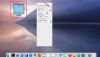C'è sempre una persona in una foto di gruppo che ha sbattuto le palpebre all'ultimo momento, catturando quel classico sguardo ad occhi chiusi per tutti i posteri. Anche se non c'è modo di tornare indietro nel tempo e riprendere l'immagine, è possibile modificare una foto per cambiare l'aspetto ad occhi chiusi in un aspetto più naturale con gli occhi aperti utilizzando Adobe Photoshop. Photoshop, parte di Adobe Creative Suite, o CS, offre gli strumenti per uno switch-out che apre gli occhi.
Passo 1
Apri Photoshop. Fare clic sul menu "File". Fai clic su "Apri". Sfoglia la fotografia ad occhi chiusi. Fare doppio clic su di esso in modo che si apra nell'area di lavoro di Photoshop.
Video del giorno
Passo 2
Fare clic sul menu "File". Ripeti il processo "Apri" per aprire una tua foto con gli occhi aperti.
Passaggio 3
Ingrandisci premendo i tasti "Ctrl" e "+" sulla tastiera in modo che un occhio aperto riempia la maggior parte dell'area di lavoro.
Passaggio 4
Fare clic sullo strumento "Lazo" nella tavolozza "Strumenti". Disegna un contorno intorno all'occhio. Premere i tasti "Ctrl" e "C" per copiare l'occhio aperto.
Passaggio 5
Fare clic sulla foto ad occhi chiusi per metterla a fuoco. Ingrandisci in modo che l'occhio corrispondente nell'immagine sia grande sullo schermo. Premi i tasti "Ctrl" e "V" per incollare l'immagine dell'occhio aperto.
Passaggio 6
Trascina l'occhio in posizione facendo clic sullo strumento "Sposta", l'icona in alto nella tavolozza "Strumenti". Ridimensiona l'occhio per un aspetto naturale facendo clic sul menu "Modifica", selezionando "Trasforma" e facendo clic su "Ridimensiona", quindi trascinando un angolo dell'occhio verso il centro, riducendolo.
Passaggio 7
Fare clic per tornare all'immagine ad occhi aperti. Ripeti il processo "Lazo" e "Ctrl" e "C" per copiare l'altro occhio. Fare clic di nuovo sull'immagine ad occhi chiusi e incollare nell'occhio, trascinarla in posizione e rimpicciolirla secondo necessità.
Passaggio 8
Fare clic sul menu "File". Seleziona "Salva con nome". Digita un nuovo nome per l'immagine dell'occhio appena aperta. Fare clic sul pulsante "Salva".
Consiglio
Se entrambe le foto ad occhi chiusi e ad occhi aperti si trovano nella stessa posizione sul computer, aprile entrambe contemporaneamente. Tieni premuto il tasto "Shift", quindi fai clic su ciascuna foto per evidenziarla. Fai clic sul pulsante "Apri" ed entrambe le foto vengono affiancate in Photoshop contemporaneamente.